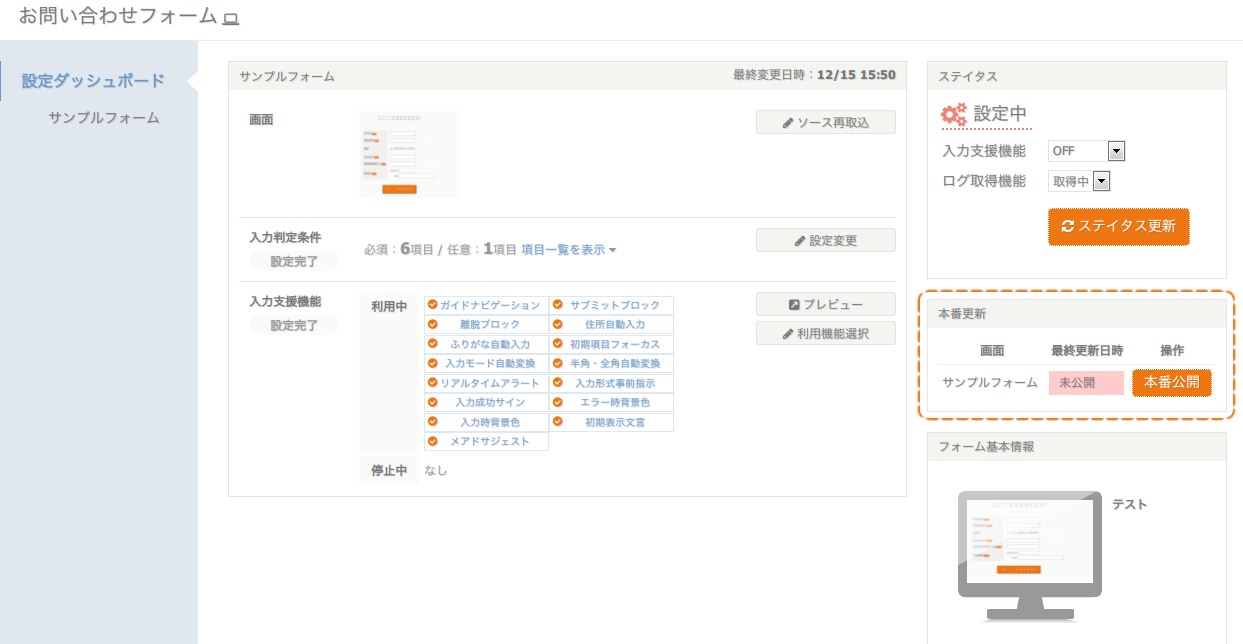
設定変更した内容を、本番のフォームに反映する手順を解説しています。
エフトラEFOでは、導入中のフォームにテスト環境(開発環境)のご用意がある場合は、本番反映に入る前に、テスト環境で動作をご検証頂くことを推奨しております。
<aside> ⚠️ このステップはスキップ可能ですが、本番環境でEFOを安全に動作させるために、この検証を推奨しております。
</aside>
以前にテスト用タグを貼り付けたテスト環境がある場合、とくに手順を踏む必要はなく、そちらをそのままご検証ください。
テスト環境を新たにご用意した場合は、下記の「テスト環境での動作確認」のステップを参考に開発用タグを表示、埋め込みされたうえでご検証ください。
<aside> 🔗 本番反映/タグ貼り付け
</aside>
エフトラEFOの本番用のタグには、お客様ご自身に「本番更新」の作業を実施いただかないと、設定内容が反映されないようになっています。
つきまして、これまでの設定変更の内容を本番用タグに反映する「本番公開」を実施していただきます。
ダッシュボードの右カラムメニュー「本番更新」から、「本番公開」をクリックしてください。
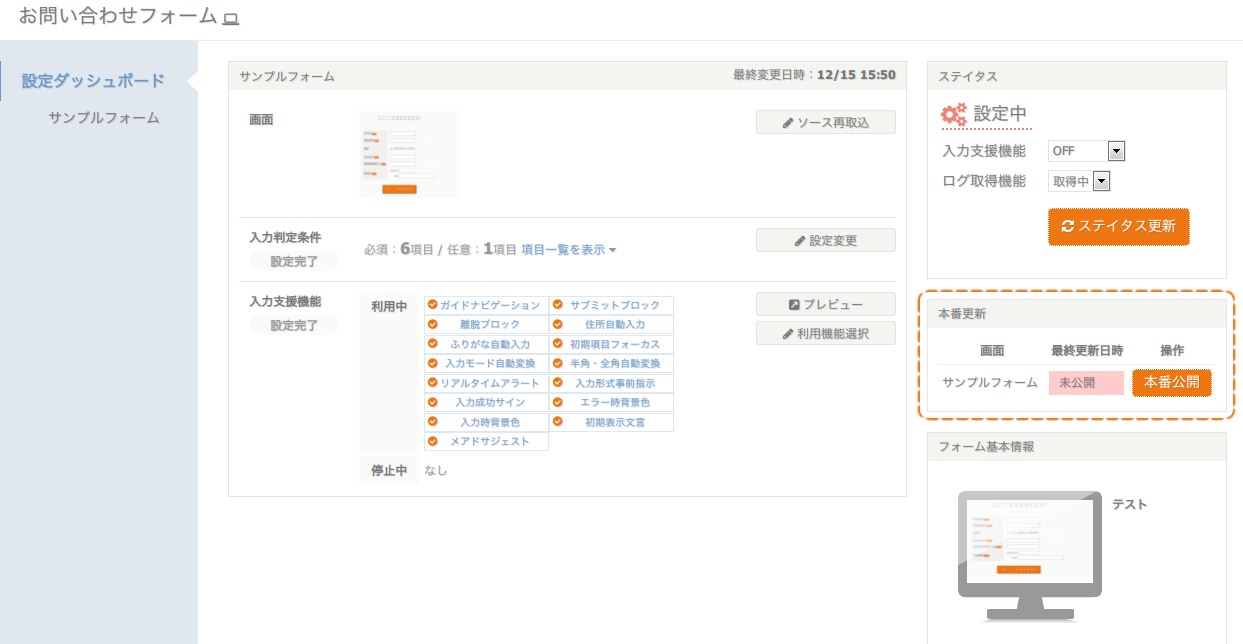
「設定を更新しました」のメッセージ表示後、「未公開」文字とピンク色の背景色が消え、ボタンがクリックできなくなっていれば本番更新は成功です。
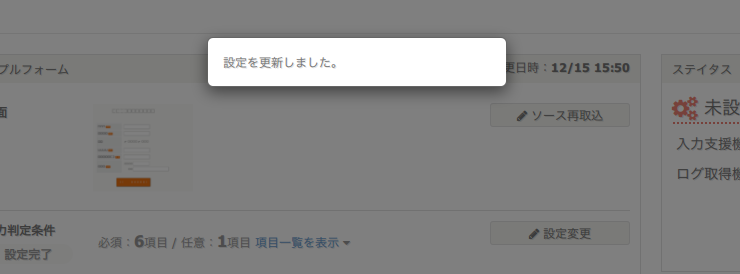
▲「設定を更新しました」のメッセージ
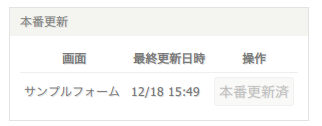
▲本番公開後。最終更新日時が表示され、本番更新ボタンが押せなくなっている
なお、入力ページが複数ある場合は、ページの数だけ「本番公開」を実施してください。
最後に、ステイタスを元に戻してEFOツールを稼働させます。